Документы DXF представляют собой файлы формата обмена чертежами. Их внедрила компания Autodesk, известная во всем мире как компания-разработчик программного обеспечения, предлагающая 2D- и 3D-решения для архитектуры, производства, проектирования, строительства, дизайна и т. д.
Эти файлы очень полезны, поэтому обычно требуется конвертировать файл проекта в другие форматы, например, PDF в DXF. Таким образом, можно комфортно работать со специализированной программой.

![]() Работает на основе ИИ
Работает на основе ИИ
Часть 1. Для чего используется формат файла DXF
DXF - это сокращение от Drawing Exchange Format или формат обмена чертежами. Это векторный формат файла. Расширение DXF было создано в 1982 году компанией Autodesk. Эта компания разработала AutoCAD для обеспечения взаимодействия между файлами DWG, используемыми этим программным обеспечением, и остальными программами в этой области.
Файлы DXF читаются любой программой для черчения, представленной на рынке, что делает их универсальным форматом для программ черчения. Это означает, что документы DXF можно открывать и редактировать в AutoCAD и практически в любом другом приложении автоматизированного проектирования.
В настоящее время существует бесконечное множество приложений, которые могут не только открывать проекты в DXF, но и импортировать, экспортировать и изменять их в этом расширении. Среди известных программ, которые могут выполнять эти задачи, - Adobe Illustrator, Altium, AutoCAD, Draft Sight, Microsoft Office Visio, Microsoft Office Word, Paint Shop Pro, Sketch Up и другие.
С развитием 3D-печати файлы DXF стали еще более полезными. На многих веб-страницах можно скачать проекты в этом типе файлов. Таким образом, вам не придется создавать их самостоятельно, и вы будете в нескольких кликах от того, чтобы увидеть их в реальном мире.
Это привело к конвертированию файлов из других расширений в DXF, настолько, что в настоящее время существует множество приложений и онлайн-платформ, которые помогут вам выполнить эту задачу за короткое время.
Часть 2. Как конвертировать PDF в DXF онлайн на Mac
Одним из наиболее распространенных файлов, которые могут содержать 3D-проекты, является PDF. Они универсальны и могут открываться несколькими платформами. Однако их тираж минимален, поэтому их очень удобно трансформировать в DXF. К счастью, есть несколько вариантов принудительного выполнения этого процесса, поэтому я покажу вам некоторые из них ниже.
Решение 1. HiPDF
HiPDF является наиболее рекомендуемым вариантом. Используя это онлайн-приложение, вы можете выбрать один из множества вариантов конвертации ваших файлов, включая PDF в DXF. Кроме того, он разработан Wondershare, мощной компанией по разработке технологических решений, которая постоянно растет.
Чтобы конвертировать PDF-файл в формат DXF, вам необходимо выполнить следующее:
Шаг 1: Перейдите на веб-сайт HiPDF
Перейдите на https://www.pdf.com/ru/, официальный веб-сайт онлайн-инструмента HiPDF.

Шаг 2: Откройте онлайн конвертер PDF в DXF
Перейдите на вкладку "Все инструменты", а затем нажмите "PDF в DXF" в списке "Конвертировать в формат PDF" в левой части экрана.
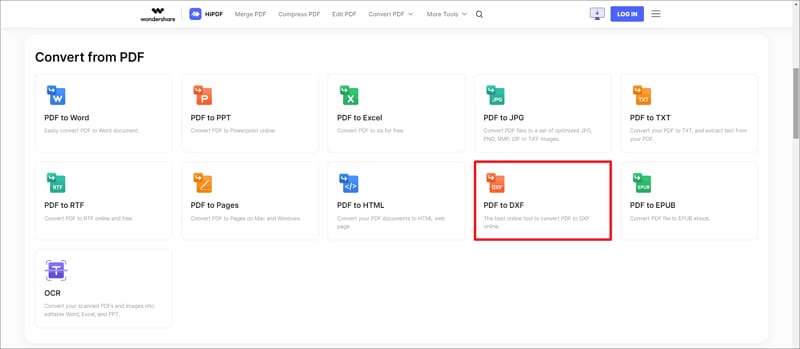
Шаг 3: Выберите ваш PDF-файл для конвертирования
Нажмите на поле "ВЫБРАТЬ ФАЙЛ" и выберите PDF-файл, который вы хотите конвертировать. Вы также можете нажать на стрелку рядом с "ВЫБРАТЬ ФАЙЛ", чтобы выбрать файл из Dropbox, OneDrive или BOX.
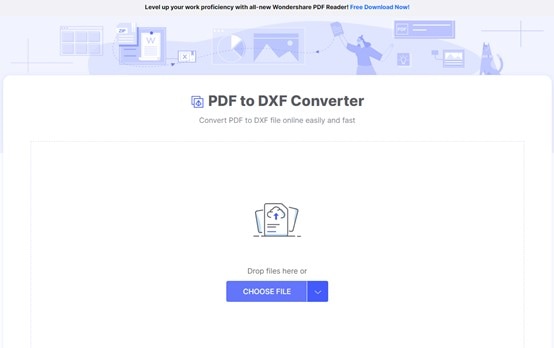
Шаг 4: Конвертируйте ваш PDF-файл
Как только вы выберете нужный файл, нажмите "КОНВЕРТИРОВАТЬ". HiPDF конвертирует ваш PDF-файл за несколько секунд.
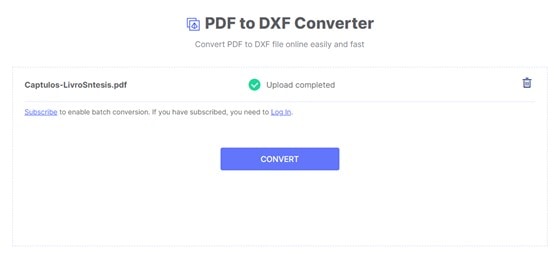
Шаг 5: Загрузите свой файл DXF
После того, как HiPDF завершит конвертирование, нажмите кнопку “СКАЧАТЬ” и выберите сайт, на который вы хотите сохранить свой новый файл DXF.
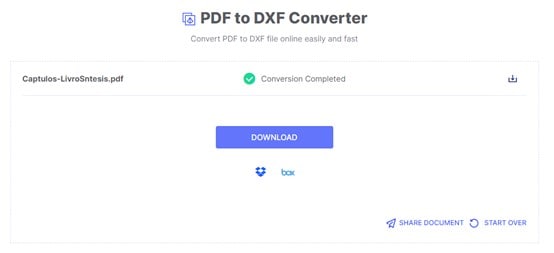
Вы заметили, как легко и быстро использовать HiPDF? Этот онлайн-инструмент обладает мощным потенциалом и является лучшим из существующих вариантов. Кроме того, он не только поможет вам конвертировать PDF-файлы в расширение DXF, но и позволит конвертировать их в большое количество форматов, сохранив качество и уверенность в том, что ваши документы будут в безопасности и сохранности.
Решение 2. ZAMZAR
ZAMZAR - это веб-сайт, на котором есть инструмент для конвертирования некоторых типов файлов, включая PDF в DXF. Для выполнения этой задачи перейдите по ссылке https://www.zamzar.com/, и, оказавшись там, вы должны выполнить следующее:
Шаг 1: Добавьте PDF-файлы для конвертирования
Нажмите на поле “Добавить файлы...” и выберите PDF-файлы, которые вы хотите конвертировать.
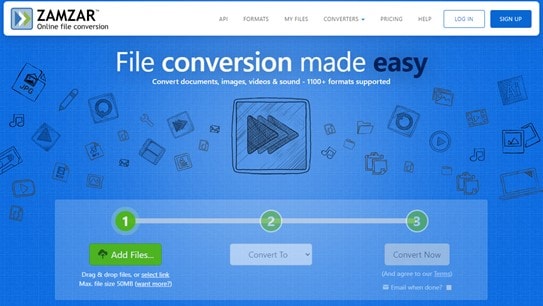
Шаг 2: Выберите расширение DXF
Как только вы загрузите PDF-файлы, нажмите "Конвертировать в", прокрутите вниз и выберите "dxf" из выпадающего списка.
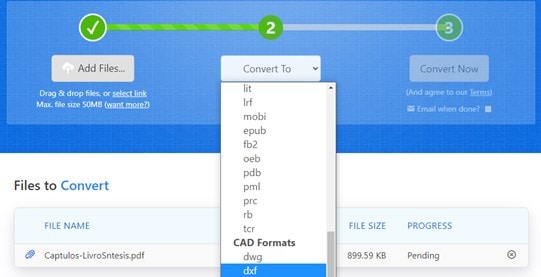
Шаг 3: Начните конвертирование
Нажмите на поле “Конвертировать сейчас”, чтобы начать конвертацию. Подождите несколько секунд, пока процесс не завершится.
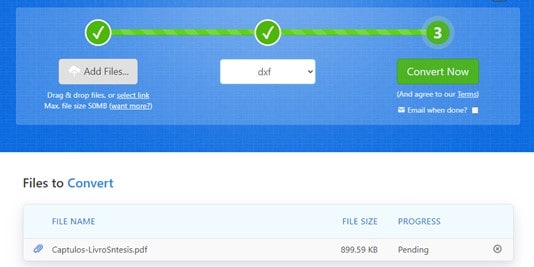
Шаг 4: Откройте страницу загрузки
Нажмите кнопку “Загрузить”, чтобы открыть новую страницу, на которой вы сможете загрузить свои файлы.
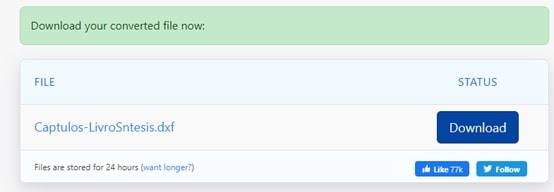
Шаг 5: Загрузите файлы DXF
Вы можете загрузить файл целиком или отдельные страницы. Нажмите кнопку “Не загружать” по вашему выбору и выберите сайт, который вы хотите сохранить.
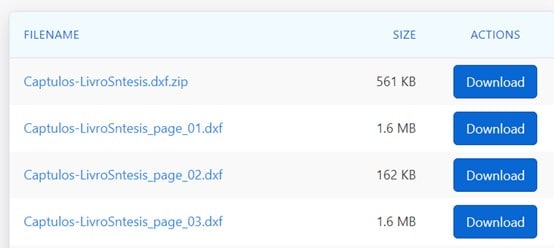
Решение 3. onlineconvertfree
Еще одним способом конвертировать ваши PDF-файлы в формат DXF является online convert free, веб-сайт, который поможет вам легко выполнить эту задачу. Для этого вам необходимо перейти по ссылке https://onlineconvertfree.com/ и выполнить следующее:
Шаг 1: Выберите PDF-файл
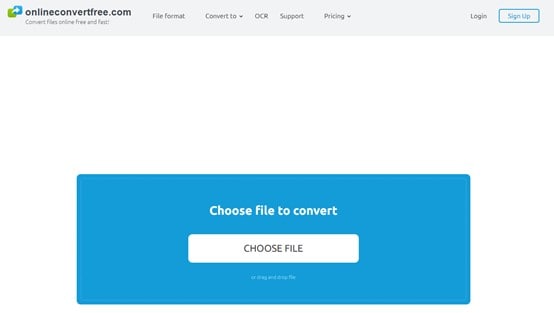
Нажмите на поле “ВЫБРАТЬ ФАЙЛ” и выберите PDF-файл, который вы хотите конвертировать.
Шаг 2: Выберите расширение DXF и начните конвертацию
Нажмите на стрелку рядом с "7z", затем выберите "Изображения" и, наконец, "DXF". Вы можете нажать кнопку "+ ДОБАВИТЬ ДОПОЛНИТЕЛЬНЫЕ файлы", чтобы выбрать другой PDF-файл для конвертирования. Как только вы закончите, нажмите кнопку "КОНВЕРТИРОВАТЬ", чтобы начать конвертирование.
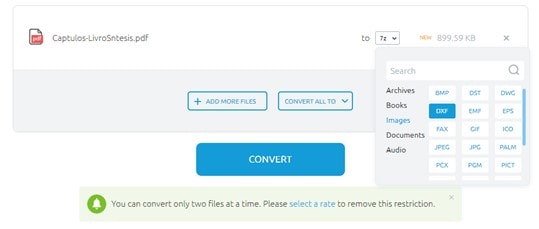
Шаг 3: Загрузите и сохраните ваш файл DXF
Из списка нажмите кнопку “Загрузить” и выберите, где вы хотите его сохранить.
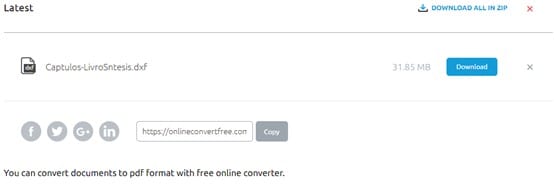
Решение 4. anyconv.com
Другим онлайн-конвертером файлов является anyconv.com. Использовать его довольно практично; перейдите по ссылке https://anyconv.com/ и выполните следующие действия:
Шаг 1: Выберите PDF-файл
Нажмите кнопку “ВЫБРАТЬ ФАЙЛ” и выберите PDF-файл, который вам нужно конвертировать.
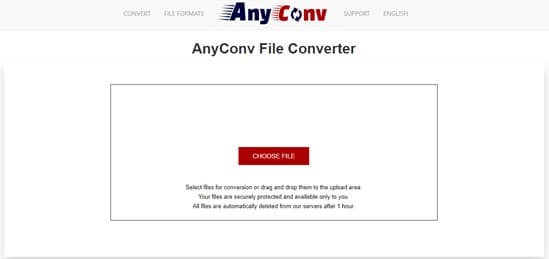
Шаг 2: Выберите расширение DXF и конвертируйте ваш PDF-файл
Нажмите на стрелку рядом с пустой кнопкой, прокрутите вниз и выберите формат DXF. Теперь нажмите "Конвертировать", и конвертирование начнется.
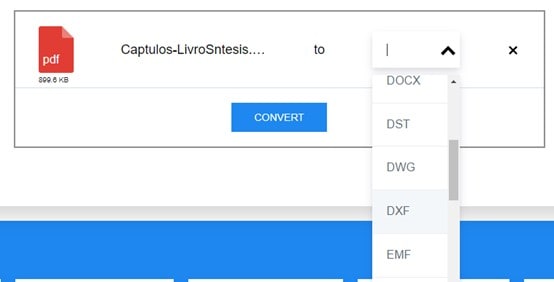
Шаг 3: Загрузите файл DXF
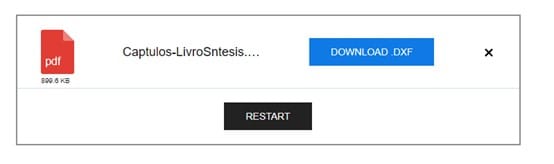
Как только конвертирование завершится, нажмите кнопку "ЗАГРУЗИТЬ.DXF" и сохраните его в нужном вам месте назначения.
Часть 3. Как конвертировать PDF на рабочем столе на Mac
Если вы хотите конвертировать свои PDF-файлы в другие типы файлов, вы можете сделать это без подключения к сети и с помощью приложений, которые вам очень помогут. Далее я покажу вам два очень надежных варианта, чтобы вы могли делать всевозможные конвертации и, кроме того, вы могли делать это с любого компьютера в нужном вам месте:
Решение 1. PDFelement
Без сомнения PDFelement для Mac - лучший вариант для конвертирования ваших PDF-файлов с несколькими расширениями. Вы сможете выполнить эту задачу всего за несколько секунд, и для этого вам нужно всего лишь выполнить следующее:

![]() Работает на основе ИИ
Работает на основе ИИ
Шаг 1: Откройте свой PDF-файл и перейдите в раздел “Конвертировать”.
Откройте свой PDF-документ и затем перейдите на вкладку “Конвертировать”. Вы можете просмотреть все типы файлов, в которые вы можете конвертировать свой PDF. Просто выберите тот, который лучше всего соответствует вашим потребностям.
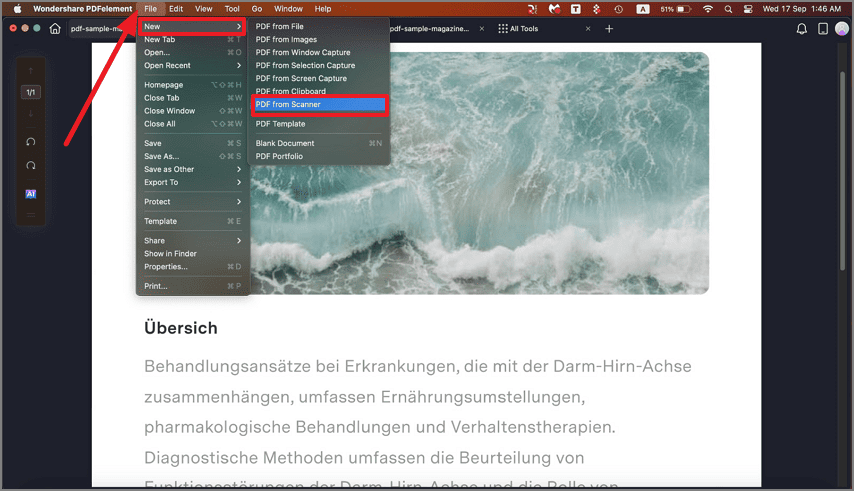
Шаг 2: Выберите дополнительное расширение и сохраните ваш файл
Некоторые типы файлов могут иметь более одного расширения. В этом случае просто выберите расширение по вашему выбору и сохраните файл в нужном месте назначения.
Вы видели, как легко было использовать PDFelement для конвертирования ваших PDF-файлов? И это не только конвертер, но и приложение, которое поможет вам редактировать, разделять, сжимать, комментировать и защищать ваши документы, помимо многого другого. Интуитивно понятный интерфейс и практическое использование сделают его вашим новым вариантом № 1 для работы с документами такого типа.
Чтобы загрузить PDFelement, вам необходимо перейти на его официальный веб-сайт https://pdf.wondershare.net/, и вы можете использовать его бесплатно.
Решение 2. Adobe Pro DC
Другим вариантом является Adobe Pro DC, собственное приложение для работы с PDF-файлами. Это программное обеспечение поможет вам быстро и просто конвертировать ваши PDF-файлы в различные форматы. Если вы хотите достичь этой задачи, то я покажу вам, как это сделать шаг за шагом:
Шаг 1: Экспортируйте PDF из опции "Инструменты"
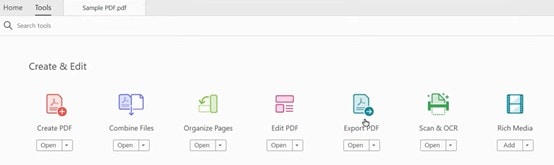
Откройте свой PDF-файл и затем перейдите на вкладку “Сервис”. В разделе “Создание и редактирование” выберите опцию “Экспорт PDF”.
Шаг 2: Выберите формат конвертирования
В Adobe PRO DC есть множество форматов для конвертации. Выберите один из предложенных вами и нажмите "Экспорт".
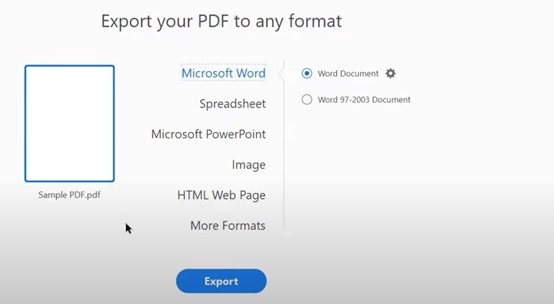
Шаг 3: Сохраните ваш файл
Откроется новое диалоговое окно. Щелкните по месту назначения, куда вы хотите сохранить свой файл, и он будет создан.
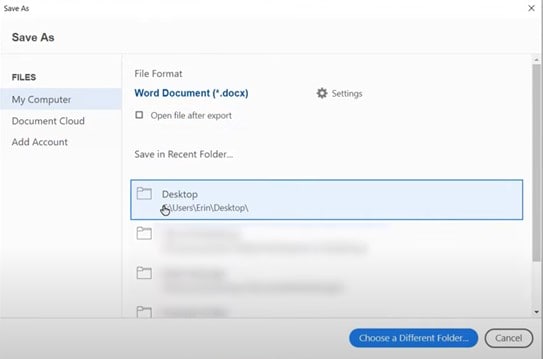
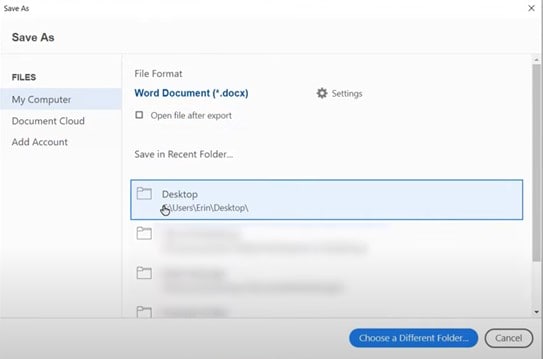
Заключение
PDF-файлы эффективны и могут содержать любой контент, включая 3D-модели. Однако программ, которые читают и редактируют PDF-файлы, недостаточно для работы с таким типом контента, поэтому желательно использовать приложения для автоматизированного проектирования и, таким образом, получить максимальную отдачу от всех ваших проектов. К счастью, конвертирование PDF-документов в DXF - это простая задача, которую вы можете быстро выполнить с помощью нескольких опций, среди которых выделяется HiPDF, который поможет вам конвертировать документы практичным, быстрым и безопасным способом.






